Filtriranje jedinstvenih vrijednosti i uklanjanje duplikata vrijednosti

U Excel nekoliko je načina filtriranja jedinstvenih vrijednosti ili uklanjanja dupliciranih vrijednosti:
-
Da biste filtrirali jedinstvene vrijednosti, kliknite > Sortiraj & filtar > napredno.
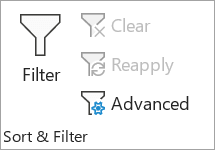
-
Da biste uklonili duplicirane vrijednosti, kliknite Alati > podataka > ukloni duplikate.
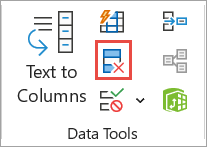
-
Da biste istaknuli jedinstvene ili duplicirane vrijednosti, koristite naredbu Uvjetno oblikovanje u grupi Stil na kartici Polazno.
Filtriranje jedinstvenih vrijednosti i uklanjanje dvostrukih vrijednosti dva su slična zadatka jer je cilj predstaviti popis jedinstvenih vrijednosti. No postoji kritična razlika: kada filtrirate jedinstvene vrijednosti, duplicirane vrijednosti samo su privremeno skrivene. No uklanjanje dupliciranih vrijednosti znači da trajno brišete duplicirane vrijednosti.
Duplicirana je vrijednost u kojoj su sve vrijednosti u najmanje jednom retku identične svim vrijednostima u drugom retku. Usporedba dupliciranih vrijednosti ovisi o tome što se pojavljuje u ćeliji, a ne o temeljnoj vrijednosti pohranjenoj u ćeliji. Ako, primjerice, u različitim ćelijama imate istu vrijednost datuma, jednu oblikovanu kao "8. 3. 2006.", a drugu kao "8. ožujka 2006.", vrijednosti su jedinstvene.
Provjerite prije uklanjanja duplikata: Prije uklanjanja dupliciranih vrijednosti bilo bi dobro najprije pokušati filtrirati po jedinstvenim vrijednostima ili uvjetno oblikovati jedinstvene vrijednosti da biste potvrdili da ste postigli očekivane rezultate.
Slijedite ove korake:
-
Odaberite raspon ćelija ili provjerite nalazi li se aktivna ćelija u tablici.
-
Kliknite > Napredno (u grupi & filtriranje ).
Važno: Ovdje umetnite tekst upozorenja.
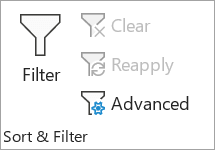
-
U skočnom okviru Složeni filtar učinite nešto od sljedećeg:
Filtriranje raspona ćelija ili tablice na mjestu:
-
Kliknite Filtriraj popis na mjestu.
Kopiranje rezultata filtra na drugo mjesto:
-
Kliknite Kopiraj na drugo mjesto.
-
U okvir Kopiraj u unesite referencu ćelije.
-
Možete i kliknuti Sažmi dijaloški


-
Provjerite samo jedinstvene zapise, a zatim kliknite U redu.
Jedinstvene vrijednosti iz raspona kopirat će se na novo mjesto.
Kada uklonite duplicirane vrijednosti, jedini je učinak na vrijednosti u rasponu ćelija ili tablice. Ostale vrijednosti izvan raspona ćelija ili tablice neće se promijeniti ni premjestiti. Kada se duplikati uklonili, čuva se prva pojava vrijednosti na popisu, ali se brišu i druge identične vrijednosti.
Budući da trajno brišete podatke, preporučujemo da prije uklanjanja dupliciranih vrijednosti kopirate izvorni raspon ćelija ili tablice na drugi radni list ili radnu knjigu.
Slijedite ove korake:
-
Odaberite raspon ćelija ili provjerite nalazi li se aktivna ćelija u tablici.
-
Na kartici Podaci kliknite Ukloni duplikate (u grupi Alati podataka ).
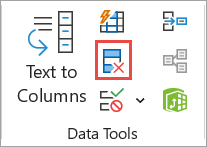
-
Učinite nešto od sljedećeg:
-
U odjeljku Stupci odaberite jedan ili više stupaca.
-
Da biste brzo odabrali sve stupce, kliknite Odaberi sve.
-
Da biste brzo očistili sve stupce, kliknite Poništi odabir svega.
Ako raspon ćelija ili tablice sadrži mnogo stupaca, a želite odabrati samo nekoliko stupaca, jednostavnije je kliknuti Poništi odabir svega, a zatim u odjeljku Stupci odaberite te stupce.
Napomena: Podaci će se ukloniti iz svih stupaca, čak i ako ne odaberete sve stupce u ovom koraku. Ako, primjerice, odaberete Stupac1 i Stupac2, ali ne i Stupac3, tada je "ključ" koji se koristi za traženje duplikata vrijednost funkcije BOTH Column1 & Column2. Ako se u tim stupcima pronađe duplikat, uklonit će se cijeli redak, uključujući druge stupce u tablici ili rasponu.
-
-
Kliknite U redu i prikazat će se poruka koja označava koliko je dupliciranih vrijednosti uklonjeno ili koliko jedinstvenih vrijednosti ostaje. Kliknite U redu da biste odbacili ovu poruku.
-
Poništite promjenu tako da kliknete Poništi (ili pritisnete Ctrl + Z na tipkovnici).
Duplicirane vrijednosti ne možete ukloniti iz strukturiranih podataka koji su strukturirani ili koji sadrže podzbrojeve. Da biste uklonili duplikate, morate ukloniti i strukturu i podzbrojeve. Dodatne informacije potražite u člancima Strukturiranje popisa podataka na radnom listu i Uklanjanje podzbrojeva.
Napomena: Polja u području Vrijednosti izvješća zaokretne tablice ne možete uvjetno oblikovati jedinstvenim ili dupliciranim vrijednostima.
Brzo oblikovanje
Slijedite ove korake:
-
Odaberite jednu ili više ćelija u rasponu, tablici ili izvješću zaokretne tablice.
-
Na kartici Polazno u grupi Stil kliknite malu strelicu za uvjetno oblikovanje, a zatim Istakni pravila ćelija, a zatim odaberite Duplicirane vrijednosti.
Važno: Ovdje umetnite tekst upozorenja.
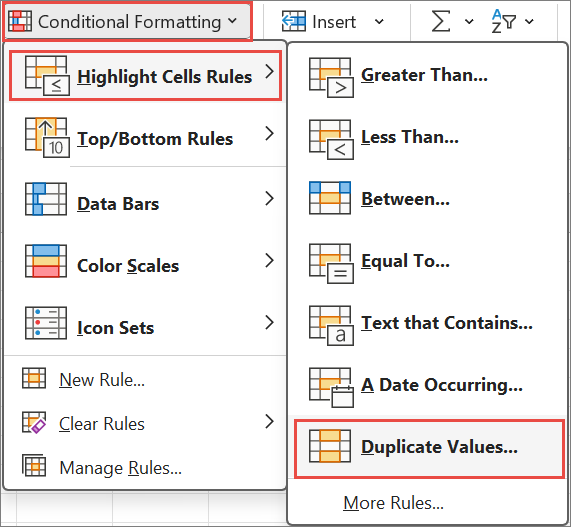
-
Unesite vrijednosti koje želite koristiti, a zatim odaberite oblik.
Napredno oblikovanje
Slijedite ove korake:
-
Odaberite jednu ili više ćelija u rasponu, tablici ili izvješću zaokretne tablice.
-
Na kartici Polazno u grupi Stilovi kliknite strelicu za uvjetno oblikovanje, a zatim Upravljanje pravilima da bi se prikazao skočni prozor Upravitelj pravila uvjetnog oblikovanja.
Važno: Ovdje umetnite tekst upozorenja.
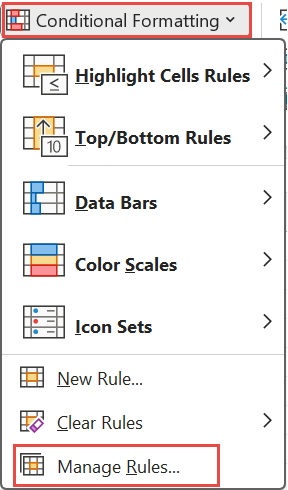
-
Učinite nešto od sljedećeg:
-
Da biste dodali uvjetno oblikovanje, kliknite Novo pravilo da bi se prikazao skočni prozor Novo pravilo oblikovanja.
-
Da biste promijenili uvjetno oblikovanje, najprije provjerite je li na popisu Prikaži pravila oblikovanja za odabran odgovarajući radni list ili tablicu . Ako je potrebno, odaberite drugi raspon ćelija klikom na


-
-
U odjeljku Odabir vrste pravila kliknite Oblikuj samo vrijednosti koje su jedinstvene ili koje su duplicirane.
-
Na popisu Oblikovanje svih mogućnosti Uređivanje opisa pravila odaberite jedinstveno ili dupliciranje.
-
Kliknite Oblikovanje da bi se prikazao skočni prozor Oblikovanje ćelija.
-
Odaberite oblik broja, fonta, obruba ili ispune koji želite primijeniti kada vrijednost ćelije zadovoljava uvjet, a zatim kliknite U redu. Možete odabrati dodatna oblikovanja. Oblici koje odaberete prikazuju se na ploči Pretpregled .
U Excel za web možete ukloniti duplicirane vrijednosti.
Uklanjanje duplikata vrijednosti
Kada uklonite duplicirane vrijednosti, jedini je učinak na vrijednosti u rasponu ćelija ili tablice. Ostale vrijednosti izvan raspona ćelija ili tablice neće se promijeniti ni premjestiti. Kada se duplikati uklonili, čuva se prva pojava vrijednosti na popisu, ali se brišu i druge identične vrijednosti.
Važno: Uvijek možete kliknuti Poništi da biste vratili podatke nakon što uklonite duplikate. No dobro je kopirati izvorni raspon ćelija ili tablice na drugi radni list ili radnu knjigu prije uklanjanja dupliciranih vrijednosti.
Slijedite ove korake:
-
Odaberite raspon ćelija ili provjerite nalazi li se aktivna ćelija u tablici.
-
Na kartici Podaci kliknite Ukloni duplikate .
-
U dijaloškom okviru Uklanjanje duplikata poništite odabir stupaca u kojima ne želite ukloniti duplicirane vrijednosti.
Napomena: Podaci će se ukloniti iz svih stupaca, čak i ako ne odaberete sve stupce u ovom koraku. Ako, primjerice, odaberete Stupac1 i Stupac2, ali ne i Stupac3, tada je "ključ" koji se koristi za traženje duplikata vrijednost funkcije BOTH Column1 & Column2. Ako se duplikat pronađe u stupcima Stupac1 i Stupac2, uklonit će se cijeli redak, uključujući podatke iz stupca Column3.
-
Kliknite U redu i prikazat će se poruka koja označava koliko je dupliciranih vrijednosti uklonjeno. Kliknite U redu da biste odbacili ovu poruku.
Napomena: Ako želite vratiti podatke, jednostavno kliknite Poništi (ili na tipkovnici pritisnite Ctrl + Z).
Treba li vam dodatna pomoć?
Uvijek možete postaviti pitanje stručnjaku u tehničkoj zajednici za Excel ili zatražiti podršku u zajednicama.










